Lightroom y Photoshop son, con mucho, los dos programas de procesamiento más conocidos para los fotógrafos, pero no son las únicas opciones. Varios fotógrafos han comenzado recientemente a usar CaptureOne u ON1, pero recientemente se lanzó un software nuevo y menos conocido llamado Picktorial (diseñado solo para Mac). He tenido la oportunidad de probar este editor sin formato desde hace un tiempo y creo que definitivamente es un software interesante que tiene varias funciones que extraño en Adobe Lightroom.
Picktorial también es una opción más asequible que varios de los otros programas disponibles y, a diferencia de los productos de Adobe, no está configurado como un modelo de suscripción mensual.
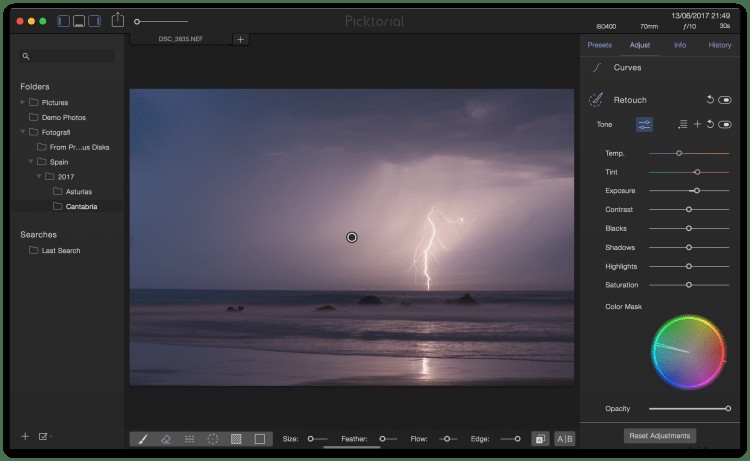
Antes de comenzar a compartir mis experiencias con Picktorial, quiero señalar que originalmente estaba probando la versión Beta y algunos de los errores que mencionaré en este artículo ahora se han resuelto. También quiero decir que el equipo de Picktorial ha sido increíblemente útil y han trabajado ardua y eficientemente para corregir cualquier error que experimenté mientras usaba la versión Beta.
¿Qué es Picktorial?
Picktorial es en muchos aspectos similar a Adobe Lightroom, ya que es un editor sin procesar (lo que significa que no está trabajando con capas como en Photoshop). Sin embargo, a pesar de que es un editor en bruto, tiene varias características interesantes que necesitarías que Photoshop hiciera si eres un usuario de Adobe. Incluyendo herramientas avanzadas como máscaras de luminosidad y modos de fusión , Picktorial ha abierto los ojos a fotógrafos profesionales y aficionados.
Picktorial es un editor no destructivo, lo que significa que en cualquier momento puede regresar y reajustar cualquier configuración (su imagen original permanece intacta). Esto es algo que realmente valoro en los editores modernos, ya que no tienes que volver a hacer los últimos 30 minutos de ajustes solo para corregir un pequeño error que cometiste cuando comenzaste.
También puede almacenar imágenes en Picktorial para que sea fácil encontrar la imagen que está buscando cuando desea procesar algo. En otras palabras, no tiene que abrir las carpetas en su computadora para abrir el archivo. Están disponibles dentro del software siempre que haya agregado la carpeta en particular para que sea visible dentro de Picktorial.
Primeras impresiones:lo bueno
En sus propias palabras, Picktorial afirma que hicieron de Picktorial la herramienta definitiva para que todos los fotógrafos organicen y mejoren las fotos de forma intuitiva. No puedo decir que no estoy de acuerdo. Cuando abrí el software por primera vez, no me tomó muchos minutos hasta que me sentí cómodo navegando y me resultó fácil entender cómo se construyó el diseño. A diferencia de Lightroom, Picktorial solo tiene una ventana/módulo (Lightroom tiene varios, como Biblioteca y Desarrollo). Si bien este no es un factor ganador, encontré conveniente tener todo ubicado en un solo lugar en lugar de cambiar entre ventanas.
Al abrir el software por primera vez, no me tomó mucho tiempo hasta que me sentí cómodo navegando y me resultó fácil entender cómo se construyó el diseño. A diferencia de Lightroom, Picktorial solo tiene una ventana/módulo (Lightroom tiene varios, como Biblioteca y Desarrollo). Si bien este no es un factor ganador, encontré conveniente tener todo ubicado en un solo lugar en lugar de cambiar entre ventanas.
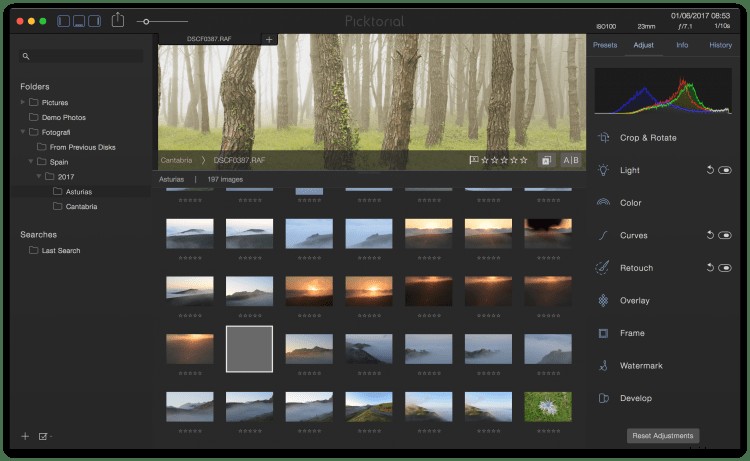
Como he sido usuario de Adobe durante los últimos 10 años, me pareció natural comparar este software con Lightroom, que es mi editor y biblioteca de referencia. Inicialmente, era un poco escéptico con este nuevo software y me dije a mí mismo que me costaría mucho convencerme de que esta era una mejor opción que Lightroom. Pero estoy feliz de decir que me ha impresionado bastante.
El diseño es limpio y relativamente minimalista, han "cortado la basura", por lo que no necesita confundirse con las funciones que no necesita y, como dije, Picktorial tiene varias funciones que ahora me doy cuenta de que extraño en Lightroom.
Panel del navegador
El panel del navegador muestra todas las imágenes y carpetas que ha importado a Picktorial. En el lado izquierdo, tiene el Panel de biblioteca que muestra la jerarquía de las carpetas que ha importado, mientras que el panel inferior muestra las miniaturas de las imágenes (vea la captura de pantalla anterior). En este panel, puede calificar y marcar imágenes, así como abrirlas en otro software como Adobe Photoshop, Color Efex Pro o cualquiera de sus herramientas preferidas.
Panel de inspección
El panel Inspector se puede comparar con el módulo de desarrollo de Lightroom, ya que es aquí donde ocurre la mayor parte de la magia. Como muestra la imagen a continuación, el Panel Inspector le permite ajustar lo siguiente:
- Recortar y rotar
- Luz
- Color
- Curvas
- Retocar
- Superposición
- Marco
- Marca de agua
- Desarrollar
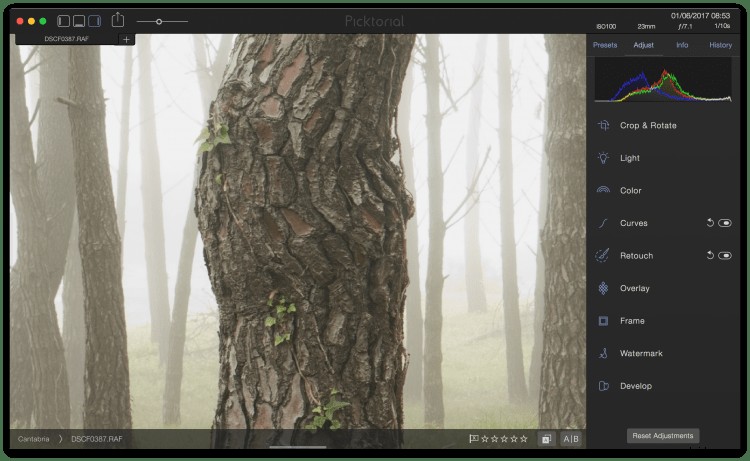
El Panel Inspector también es donde puede ver los metadatos de la imagen y agregar palabras clave (que encuentro útiles para ubicar imágenes fácilmente). No entraré demasiado en detalles sobre los diversos ajustes en este artículo, pero hay algunas cosas que quiero señalar.
Negros y sombras
Los ajustes de negros y sombras son mucho más sensibles que en Lightroom. Esto no es algo malo, solo lleva un tiempo acostumbrarse. En mi fotografía, juego mucho con los blancos y negros para aumentar el contraste, pero esto debe hacerse con un poco más de cuidado en Picktorial.
Claridad
Clarity también es mucho más poderoso que lo que he visto en otro software. Rara vez uso este control deslizante, pero sé que muchos prefieren arrastrarlo bastante lejos para obtener una apariencia específica.
Modos de fusión
Los modos de fusión son, con mucho, mi característica favorita en Picktorial. Esto abre la puerta para crear varias técnicas más avanzadas, como un efecto Orton. Antes esto era algo que tenía que hacer en Photoshop, pero ahora no tengo que hacerlo dejar el software en absoluto. También puedes ajustar la Opacidad para que los efectos no sean demasiado fuertes.
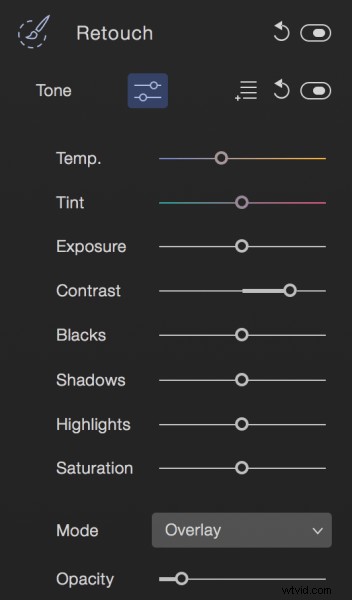
Máscaras de luminosidad
Las máscaras de luminosidad son otra gran característica de Picktorial. Use una de estas máscaras para aplicar los ajustes solo a áreas específicas de su imagen. Se necesita algo de tiempo para comprender cómo funcionan, pero una vez que comprende los conceptos básicos, esta puede ser una herramienta extremadamente útil.
Segundas impresiones:menos que buenas
Hasta ahora solo he hablado de los beneficios y de lo que disfruté de Picktorial. A pesar de que mi primera impresión fue extremadamente positiva, también quiero mencionar algunos aspectos menos convenientes.
Dado que originalmente probé la versión Beta, no hablaré mucho sobre los errores que experimenté en ese momento, ya que parecen estar solucionados mientras escribo esto. Actualmente no estoy usando la versión Beta y no he experimentado ninguno de los errores que tuve al principio. También noté que el personal fue extremadamente rápido en solucionar cualquier problema que tuve, ¡así que gracias por eso!
La Velocidad
Desafortunadamente, Picktorial no ha funcionado tan bien como esperaba. Esto puede deberse a mi vieja Mac, pero otros programas como Photoshop y Lightroom pueden funcionar sin problemas incluso cuando se trabaja con archivos grandes. En Picktorial, he notado que frecuentemente toma 10 o más segundos antes de que el ajuste sea visible, lo cual es un poco molesto. No sucede todo el tiempo, pero aparece al menos una o dos veces en cada imagen cuando solo se ajustan las configuraciones básicas como Color y Luz.
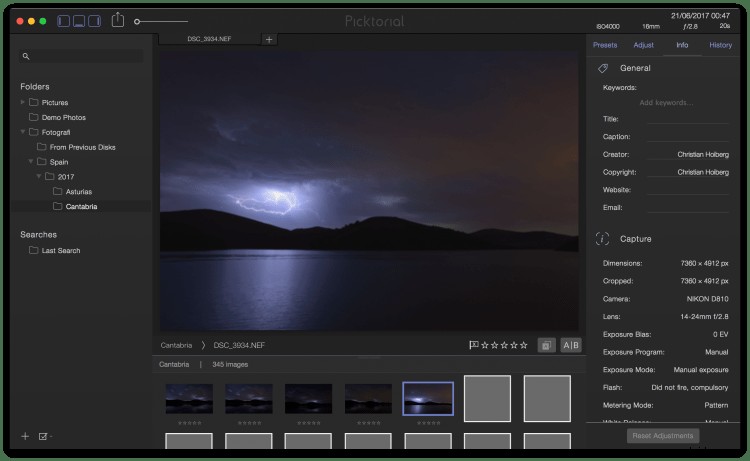
Afilado
La otra cosa un poco decepcionante es la complejidad del proceso de nitidez de la imagen. Para enfocar la imagen, primero debe agregar una capa de relleno y luego aplicar el enfoque. Esto no es muy intuitivo para alguien que recién comienza a procesar. Sería mejor tener esto como un ajuste independiente donde solo necesita ajustar los controles deslizantes para aplicar la nitidez.
El veredicto
Si bien sigo usando Adobe Lightroom como mi principal software de procesamiento, disfruto abriendo Picktorial de vez en cuando. Creo que es un poderoso editor en bruto y con las funciones adicionales que tiene, definitivamente es un digno oponente del software más conocido.
Si la velocidad hubiera sido un poco más rápida (una vez más, esto podría deberse a mi computadora), probablemente usaría este software con más frecuencia que ahora.
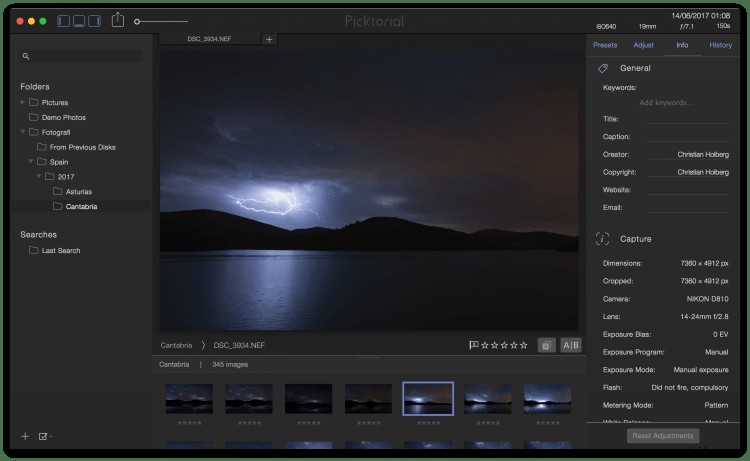
Picktorial es una opción excelente y asequible (solo $ 69.99 USD) para aquellos que están comenzando con el procesamiento básico y puedo recomendarlo. No necesita mucha experiencia previa en procesamiento de imágenes para usarlo y, tan pronto como abra el software, notará lo bien que están todos los pasos:pronto se sentirá natural.
Picktorial es una buena opción para aquellos que se están iniciando en el posprocesamiento pero que pueden comprender diferentes software sin ayuda. El software más popular, como Lightroom, tiene toneladas de tutoriales que le enseñan a hacer incluso las técnicas más específicas, que es algo que todavía le falta a Picktorial. También es una buena opción si está interesado en usar máscaras de luminosidad pero aún no está listo para aprender cómo hacerlo manualmente en Photoshop. Puede que no sea la mejor opción si tiene grandes bibliotecas de imágenes que no están bien organizadas, ya que su módulo de biblioteca aún es bastante limitado.
¿Has probado Picktorial? ¿Cuáles son tus pensamientos? ¿Es una buena alternativa a Lightroom y Photoshop? ¿O tal vez otra herramienta para agregar a tu arsenal? Comparta sus comentarios a continuación.
